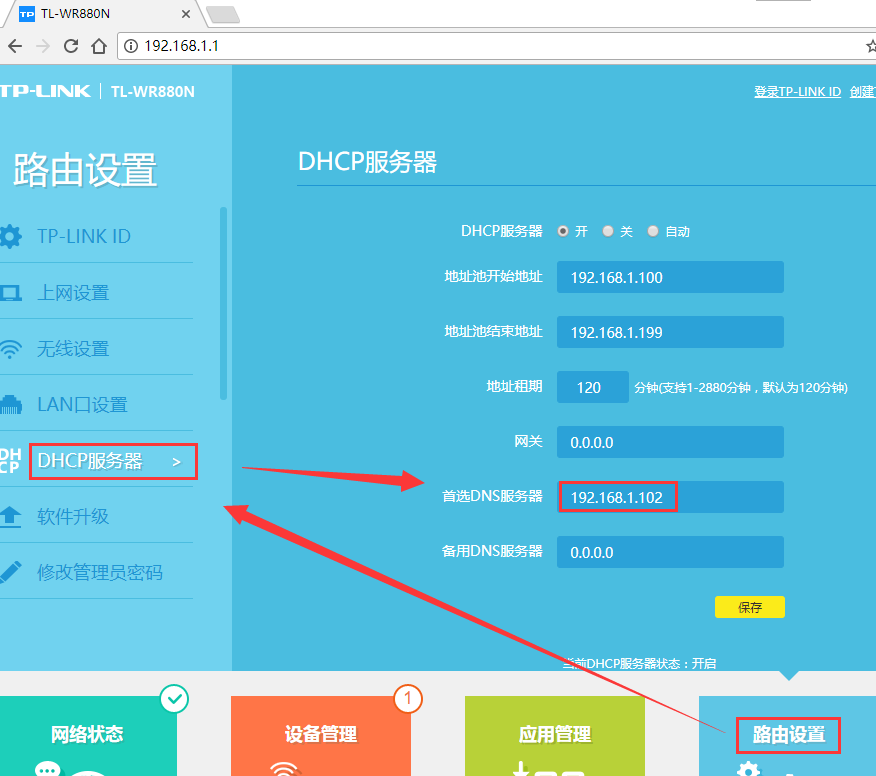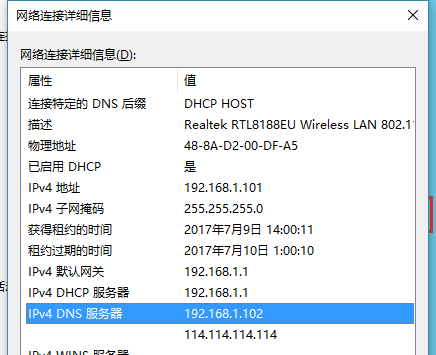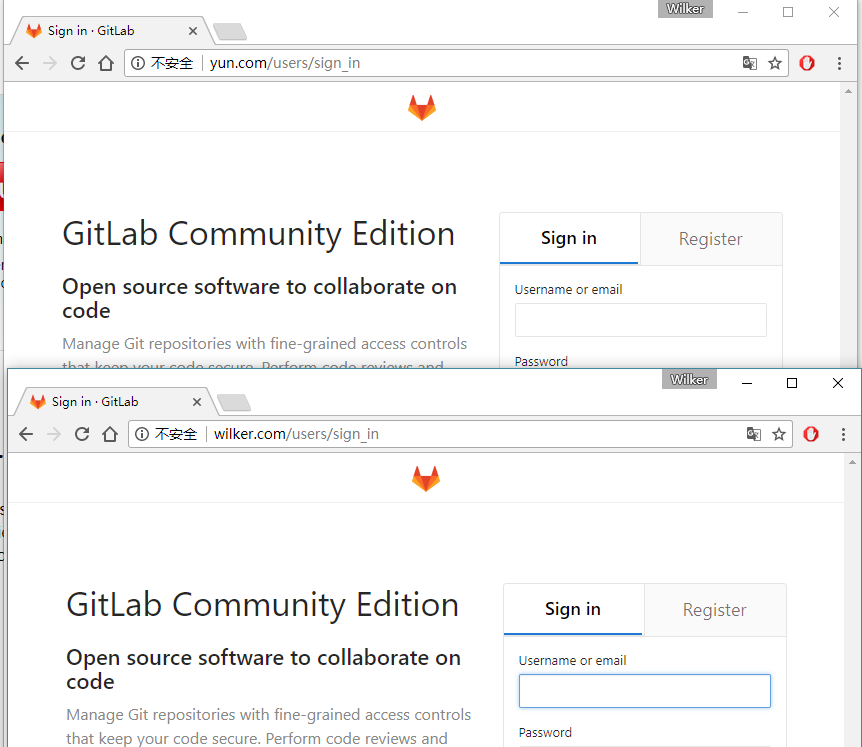ubuntu_內網dns伺服器搭建
dns伺服器:ubuntu 16.04,ip地址為:192.168.1.102
搭建dns伺服器
docker 搜尋 dnsmasq 映象, 把 start 做多的拉下來
[email protected]:~# docker search dnsmasq NAME DESCRIPTION STARS OFFICIAL AUTOMATED andyshinn/dnsmasq My dnsmasq brings all theboys to the yard... 100 [OK] devries/dnsmasq A dnsmasq server with support for a user d... 14 [OK] [email protected]:~# docker pull andyshinn/dnsmasq建立 域名對映ip檔案 和 dns檔案,用來掛載到容器中,以後不用進入容器修改 域名對映,這裡個檔案的路徑:
/home/wilker/Desktop/a_dns域名對映ip檔案 :my_dnsmasq_hosts
$ vi my_dnsmasq_hosts #加入一下內容 192.168.1.102 wilker.com 192.168.1.102 yun.comdns檔案:my_resolv.dnsmasq
$ vi my_resolv.dnsmasq #加入一下內容 nameserver 114.114.114.114 nameserver 8.8.8.8
可以用 run 方式 執行容器;也可以使用 yml 檔案的方式啟動,參照 [docker-compose.yml 啟動](#docker-compose.yml 啟動)
wilker@ubuntu:~/Desktop/a_dns$ docker run -d \ -p 192.168.1.102:53:53/tcp \ -p 192.168.1.102:53:53/udp \ -v /home/wilker/Desktop/a_dns/my_dnsmasq_hosts:/etc/my_dnsmasq_hosts \ -v /home/wilker/Desktop/a_dns/my_resolv.dnsmasq:/etc/my_resolv.dnsmasq \ --cap-add=NET_ADMIN \ --name my_dns_server \ andyshinn/dnsmasq wilker@ubuntu:~/Desktop/a_dns$ docker ps # 檢視一下正在執行 CONTAINER ID IMAGE COMMAND CREATED STATUS PORTS NAMES 4d548b37b3a5 andyshinn/dnsmasq "dnsmasq -k" 20 minutes ago Up 10 minutes 192.168.1.102:53->53/tcp, 192.168.1.102:53->53/udp my_dns_server- 這裡掛載了剛才建立的兩個檔案
進入容器中修改配置檔案:
wilker@ubuntu:~/Desktop/a_dns$ docker exec -it my_dns_server /bin/sh / # vi /etc/dnsmasq.conf # 修改兩處地方,都需要取消掉註釋,並制定檔案 addn-hosts=/etc/my_dnsmasq_hosts resolv-file=/etc/my_resolv.dnsmasq退出 並 重啟 容器
/ # exit wilker@ubuntu:~/Desktop/a_dns$ docker restart my_dns_server my_dns_server修改路由上的dns設定,指定到這個 dns 伺服器上,也就ip為 192.168.1.102,就不用內網每個機子都指定dns的ip地址了
我使用的路由器型號是 : TP-LINK-WR880N
進入路由修改dns
重啟一下路由 和 網絡卡,檢視一下dns,我這裡在 window 機子上檢視
dns ok,然後訪問下指定的兩個域名 wilker.com 和 yun.com ,之前在 192.168.1.102 跑的 docker gitlab,可以參照這個 docker_gitlab搭建.md
後面如果需要新增域名預設,直接修改 /home/wilker/Desktop/a_dns/my_dnsmasq_hosts 這個檔案,然後重啟 docker 容器即可 生效
wilker@ubuntu:~/Desktop/a_dns$vi /home/wilker/Desktop/a_dns/my_dnsmasq_hosts wilker@ubuntu:~/Desktop/a_dns$ docker restart my_dns_server
注意事項
貌似新增的域名不能有 www. 字首,否則解析不到對應的 ip 地址
window 重新整理、檢視 dns
C:\Users\Wilker>ipconfig /flushdns # 重新整理 Windows IP 配置 已成功重新整理 DNS 解析快取。 C:\Users\Wilker>nslookup -q=ns www.wilker.com # 檢視 伺服器: wilker.com Address: 192.168.1.102 # 檢視到的dns wilker.com primary name server = dns1.name-services.com responsible mail addr = info.name-services.com serial = 1474183225 refresh = 172800 (2 days) retry = 900 (15 mins) expire = 1814400 (21 days) default TTL = 3600 (1 hour)ubuntu 重新整理、檢視 dns
wilker@ubuntu:~/Desktop/a_dns$ nmcli dev show # 貌似 15.04 以上都用這個命令 GENERAL.DEVICE: ens33 GENERAL.TYPE: ethernet GENERAL.HWADDR: 00:0C:29:9C:F1:85 GENERAL.MTU: 1500 GENERAL.STATE: 100 (connected) GENERAL.CONNECTION: Wired connection 1 GENERAL.CON-PATH: /org/freedesktop/NetworkManager/ActiveConnection/0 WIRED-PROPERTIES.CARRIER: on IP4.ADDRESS[1]: 192.168.1.102/24 IP4.GATEWAY: 192.168.1.1 IP4.ROUTE[1]: dst = 169.254.0.0/16, nh = 0.0.0.0, mt = 1000 IP4.DNS[1]: 192.168.1.102 # 檢視到的dns IP4.DNS[2]: 114.114.114.114 IP4.DOMAIN[1]: DHCP IP4.DOMAIN[2]: HOST IP6.ADDRESS[1]: fe80::78a0:dcbe:df49:a11d/64 wilker@ubuntu:~/Desktop/a_dns$ sudo /etc/init.d/dns-clean # 重新整理 wilker@ubuntu:~/Desktop/a_dns$ sudo /etc/init.d/networking restart # 最好重啟一下網路
docker-compose.yml 啟動
檔案內容
version: '2' services: registry: image: andyshinn/dnsmasq:latest container_name: my_dns_server tty: true cap_add: - NET_ADMIN ports: - 192.168.1.102:53:53/tcp - 192.168.1.102:53:53/udp volumes: - /home/wilker/Desktop/a_dns/my_dnsmasq_hosts:/etc/my_dnsmasq_hosts - /home/wilker/Desktop/a_dns/my_resolv.dnsmasq:/etc/my_resolv.dnsmasq
參考資料
相關推薦
ubuntu_內網dns伺服器搭建
dns伺服器:ubuntu 16.04,ip地址為:192.168.1.102 搭建dns伺服器 docker 搜尋 dnsmasq 映象, 把 start 做多的拉下
雲端計算之路-試用Azure:搭建自己的內網DNS伺服器
之前我們寫過一篇博文談到Azure內建的內網DNS伺服器不能跨Cloud Service,而我們的虛擬機器部署場景恰恰需要跨多個Cloud Service,所以目前只能選擇用Azure虛擬機器搭建自己的內網DNS伺服器。這篇博文分享的是我們在Azure上搭建自己的內網DNS
開源內網DNS伺服器軟體介紹
一般內網dns解析個人推薦使用: 1、skydns(特別是k8s+docker等雲集群服務) SkyDNS是kubernetes用於服務發現的預設的開源DNS服務,其開源在github。使用etcd作為資料儲存。由於其在配置DNS資訊時,幾乎可以實時生效,所以Sk
CentOS 6.8使用bind搭建內網DNS主從服務
ini 發現 同步 serve 緩存 cal cat ogg onf 1、DNS域名解析服務說明 > DNS域名解析服務(Domain Name System)是用於解析域名與IP地址對應關系的服務,功能上可以實現正向解析與反向解析:正向解析:根據主機名(域名)查找
CentOS搭建內網NTP伺服器
在企業內部網路,不是所有的伺服器都可以連線外網,需要搭建一臺可以連線外網的伺服器用於NTP伺服器 安裝環境檢視 安裝ntp yum -y install ntp 修改配置檔案 driftfile /var/lib/ntp/drift res
Centos7.5內網環境下搭建fastdfs檔案伺服器
Centos7.5內網環境下搭建fastdfs檔案伺服器 1 jar包準備 2 安裝FastDFS 2.1 安裝libfastcommon 2.2 安裝fastdfs 2.3 新建目錄作為fastdfs的
搭建suse11.4內網源伺服器
有外網的話 suse-test:~ # cat /proc/version Linux version 3.0.101-108.18-default (geeko@buildhost) (gcc version 4.3.4 [gcc-4_3-branch revision 152973]
怎樣在滴滴雲 VPC 內搭建內網 DNS 服務
DNS 服務簡介 DNS 簡介 DNS(Domain Name System)即域名系統。 網際網路中計算機之間如何進行通訊、資料怎麼走、走向哪裡等等,這些都需要根據 IP 地址來指引。再如客戶端訪問伺服器時,客戶端必須知道伺服器的 IP 地址才能將資料正確地傳送過去。IP 地址
ubuntu下搭建vsftpd,實現從外網訪問到內網ftp伺服器
sudo apt install openssh-server可以先安裝一下ssh服務,以後可以用winscp傳送資料。 情景 @1 先安裝vsftpd。網上有教程可找。可以參考如下: http://www.linuxidc.com/Linux/2016-12/138563
內網IP環境搭建的ERP/OA/CRM如何實現遠程互訪?
收銀系統 辦公系統 項目管理 向日葵 ip地址 前言大多數企業都會在公司總部搭建各類項目管理辦公系統(如OA、ERP、CRM、收銀系統等等)進行運作管理,以提高員工的辦公效率及提升企業的管理水平。但隨著公司的不斷發展擴大規模,則會在全國甚至全球設立起分公司、辦事處、生產基地、倉儲中心等分支
bettercap實現內網Dns欺騙
con 解析 alt family span dash 協議 auto blank 目的 讓內網的所有計算機瀏覽網頁的時候, 出現我的釣魚頁面 準備 kali系統 Bettercap dns文件 通過ifconfig查看當前計算機的i
dns伺服器搭建及配置測試流程
1、使用 bind(Berkeley Internet Name Domain)搭建 DNS(Domain Name System)伺服器 安裝。 yum -y install bind-chroot 可先查詢是否已經安裝: rpm -q bind rpm -q bind-ch
centos7 dns伺服器搭建
DNS,全稱Domain Name System,即域名解析系統。 DNS幫助使用者在網際網路上尋找路徑。在網際網路上的每一個計算機都擁有一個唯一的地址,稱作“IP地址”(即網際網路協議地址) DNS功能 每個IP地址都可以有一個主機名,主機名由一個或多個字串組成,字
內網穿透工具搭建(服務端and客戶端)
最近一個專案需要用到將訂單釋出到第三方平臺,之後要是有人購買他們會請求我們這邊的介面來改變訂單狀態等! 由於本地開發,測試的時候,他們那邊請求我們這邊介面的時候沒法訪問內網 所以要用到內網穿透 當然現在也有很多更簡單的 比如花生殼就是很好的! 不過我們是自己搭建 所
自建內網郵箱伺服器(上)
自建郵箱伺服器 工具:隨便一個虛擬機器,能聯網即可。這裡使用的域名tg.zyy,也是為了紀念我高中的女神zyy而創的O(∩_∩)O~ 1、概述 沒人喜歡廢話,安裝centos跳過,這裡使用
DNS伺服器搭建與配置
DNS服務簡介: DNS(Domain Name System–域名系統),是因特網的一項服務。它作為將域名和IP地址相互對映的一個分散式資料庫,能夠使人更方便地訪問網際網路。是一個應用層的協議DNS使用TCP和UDP埠53。 DNS是一個分散式資料庫,命名系統
內網linux環境搭建Jenkins服務安裝指南
在開始前,需要事先確定:JDK版本、tomcat版本、jenkins的版本。這三者選定完畢後,就可以進行以下操作,本人選定是:jdk1.8,tomcat7.0,jenkins2.107.2。 由於是個中轉,這裡就不進行系統環境變數配置。我把三個資料夾放在一個目
公司內網離線環境搭建Android Studio
緣由何起 ↓ 為什麼要在離線環境裡搭建? 1、搭建過程中所需SDK、Gradle等資源下載速度太慢。 2、公司內部環境不允許使用外網。 以下是我在公司內網環境搭建的辛酸歷程,特此總結於此! 一、離線搭建Android Studio開發環境:安裝過程詳細步驟 二、AndroidStudio中的內網
手機訪問內網IIS伺服器網頁的方法
1.下一個wifi共享大師,分享一下熱點,將筆記本變成一臺無線路由(伺服器)(有底層的實現,可參看:http://blog.csdn.net/goodshot/article/details/10217753) 2.軟體預設的ip地址是192.168.155.1,這時要在I
內網客戶 通過 公網域名/ip 訪問內網web伺服器 出錯
在一內部區域網中, client 內網地址為 10.0.0.2 web 伺服器內網地址為 10.0.0.1 外網地址為 211.6.15.1 域名為 xx.love.com 問題:在內網10.0.0.2的機器上訪問 外網地址 211.